
سلام به وب من خوش آمدید دوستان و همراهان عزیز از اینکه مهمان این وب هستید بسیار سپاسگزارم منتظر نظرات سازنده ی شما دوستان هستم
| عنوان | پاسخ | بازدید | توسط |
|
|
1 | 1216 | piskesvat |
|
|
3 | 2710 | mehran99 |

چگونه ویندوز ۱۰ را به تنظیمات کارخانه بازگردانیم؟
اگر دستگاه ویندوز شما فعال است، ابزار Refresh Windows مایکروسافت را اجرا کنید یا حذف نصب به روزرسانی اخیر ممکن است کمک کند.
اما اگر رایانه شخصی شما کند است و یا پیام های خطای نگران کننده دریافت می کنید ، ممکن است زمان آن فرا رسیده باشد که از فایلهای خود نسخه پشتیبان تهیه کرده و رایانه خود را به تنظیمات کارخانه خود بازنشانی کنید. مراحل زیر (امیدوارم) باعث می شود که کامپیوتر شما دوباره به راحتی کار کند.
تنظیمات بازیابی
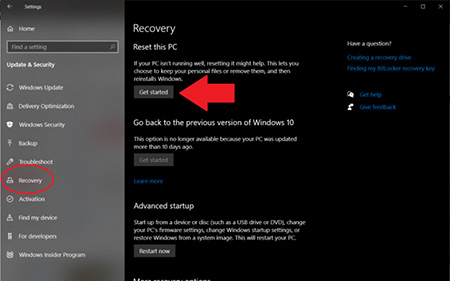
تنظیمات بازیابی ویندوز
روی منوی شروع کلیک کنید و نماد چرخ دنده را در پایین سمت چپ انتخاب کنید تا پنجره تنظیمات باز شود. همچنین می توانید برنامه تنظیمات را از لیست برنامه ها انتخاب کنید. در بخش تنظیمات ، روی Update & Security > Recovery کلیک کنید ، سپس Get started را در قسمت Reset this PC انتخاب کنید.
ذخیره یا حذف فایلها
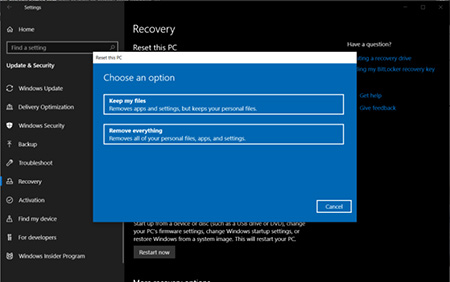
فایل ها را ذخیره یا حذف کنید
در این مرحله ، شما دو گزینه دارید: شما می توانید فایل های شخصی خود را نگه دارید و فقط برنامه ها و تنظیمات بارگیری شده را حذف کنید ، یا می توانید همه چیز را پاک کنید و از ابتدا شروع کنید. همچنین هر انتخاب یک تنظیم اضافی برای تغییر در اختیار شما قرار می دهد.
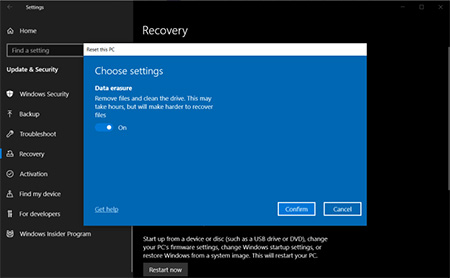
ریست کردن ویندوز 10
هنگامی که "Keep my files" انتخاب کنید ، برنامه ها و تنظیمات به طور پیش فرض آنچه در هنگام کاملاً نو بودن رایانه شخصی وجود دارد ، اما فایل های شخصی شما ذخیره می شوند برنامه های از پیش نصب شده نیز بازگردانده می شوند ، اما با کلیک روی تغییر تنظیمات در صفحه تنظیمات اضافی و خاموش کردن ، می توانید از بروز این اتفاق جلوگیری کنید.
اگر می خواهید همه چیز را حذف کنید، روی Remove everything کلیک کنید ، ویندوز به راحتی تمام فایل های شما را پاک می کند. این گزینه پیش فرض است و سریعترین راه برای حذف فایل های شخصی شماست. با این حال ، همچنین می توانید با کلیک روی Change settings در صفحه تنظیمات اضافی و سپس روشن کردن Data erasure ، درایو را کاملا پاک کنید.
اگرچه تکمیل این کار چند ساعت طول خواهد کشید ، اما گزینه امن تری است. مایکروسافت توصیه می کند اگر به دنبال خلاص شدن از شر رایانه خود هستید ، درایو را کاملا پاک کنید ، این امر بازیابی پرونده های حذف شده را بسیار دشوارتر می کند.
تنظیم مجدد کامپیوتر
هنگامی که تصمیم گرفتید چه چیزی باید از رایانه حذف شود ، Next را بزنید و ویندوز به شما می گوید که چه چیزی حذف خواهد شد قبل از اینکه تصمیم نهایی را بگیرید. اگر گزینه Keep my files را انتخاب کرده باشید ، می توانید به لیست برنامه هایی که با بازنشانی حذف می شوند ، نگاه کنید.
در آخر ، روی Reset کلیک کنید، رایانه شما مجدداً راه اندازی می شود و پس از چند دقیقه ، دوباره پشتیبان گیری می شود. هنگام بازگشت به ویندوز 10 ، خواهید دید که هر آنچه را که برای حذف انتخاب کرده اید از روی دستگاه پاک شده است. اگر با استفاده از یک سرویس پشتیبان گیری آنلاین یا Recovery Drive از پرونده های خود پشتیبان تهیه کرده اید ، اکنون می توان آنها را در دستگاه بازیابی کرد.
منبع:بیتوته
چگونه کامپیوتر خود را به تنظیمات کارخانه بازگردانیم
برای بازگشت به تنظیمات کارخانه ویندوز 7 مطابق مراحل زیر عمل کنید:
1-بر روی start کلیک کرده و Control Panel را باز کنید، سپس گزینه ی System and Security را انتخاب نمایید.
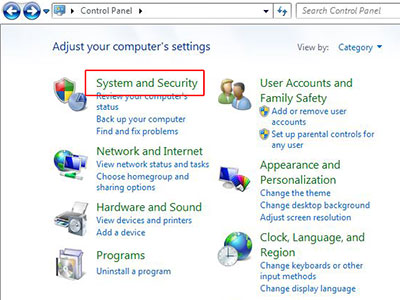
2- در این صفحه بر روی Backup and Restore کلیک کنید.
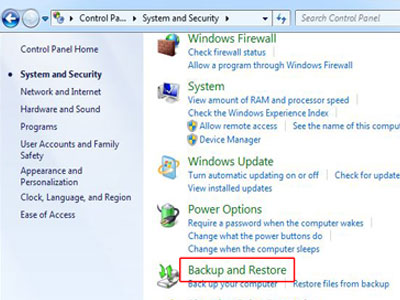
3- در قسمت پایین صفحه Recover system settings or your computer را انتخاب نمایید.
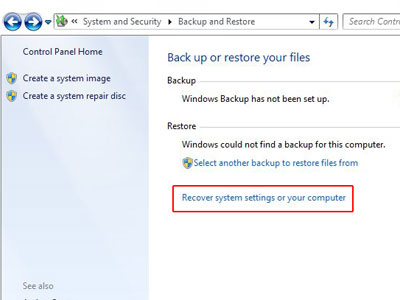
4-سپس بر روی گزینه ی Advanced recovery methods کلیک کنید.
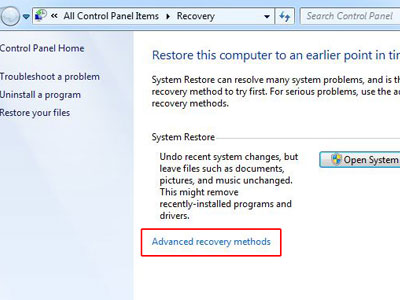
5- در این صفحه دو گزینه به شما نمایش داده می شود. گزینه ی دوم سیستم را با استفاده سی دی دوباره نصب می کند. اگر قبلا از سیستم خود بکاپ گرفته باشید با انتخاب گزینه ی اول ریست فکتوری ویندوز 7 آغاز می شود، در غیر این صورت صفحه ی دیگری نمایش داده می شود.
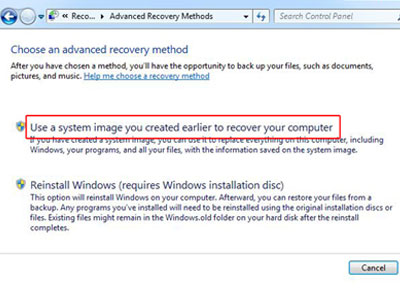
6-در این قسمت می توانید برای تهیه ی بکاپ گزینه ی Back up now را انتخاب کنید، در غیر این صورت با کلیک بر روی Skip بدون تهیه نسخه پشتیبان کار را ادامه دهید.
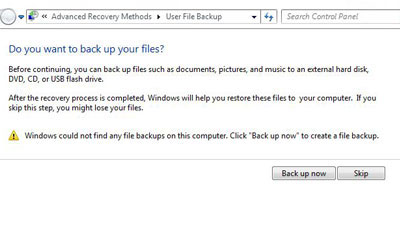
7- در آخر با انتخاب گزینه ی Restart سیستم ریبوت شده و فرآیند بازگشت به تنظیمات کارخانه ویندوز 7 آغاز می شود.
نکته: در صورتی که از اطلاعات خود بکاپ تهیه نکرده باشید پس از بازگشت به تنظیمات کارخانه کلیه اطلاعات سیستم شما حذف می شود.
سوالات متداول
1- آیا با ریست فکتوری تمامی اطلاعات سیستم حذف می شود؟
وقتی سیستم را ریست فکتوری می کنید تمامی تنظیمات آن به حالت اول بر میگردد و اطلاعات درایو C نیز پاک می شود و اگر در بقیه درایور ها نیز برنامه ای را ذخیره کرده باشید ممکن است اجرا نشود. پیشنهاد می کنیم برای اطمینان بیشتر قبل از ریست فکتوری از اطلاعات خود بکاپ تهیه کنید.
2- چرا هر بار که سیستمم را ریست می کنم به حالت اول و تنظیمات کارخانه بر می گردد؟
به احتمال زیاد یکی از برنامه های فریز روی سیستم نصب شده است. این گونه برنامه ها باعث می شود با هر بار ریست، سیستم به حالت تنظیمات کارخانه برگردد.
منبع:هیواتک










